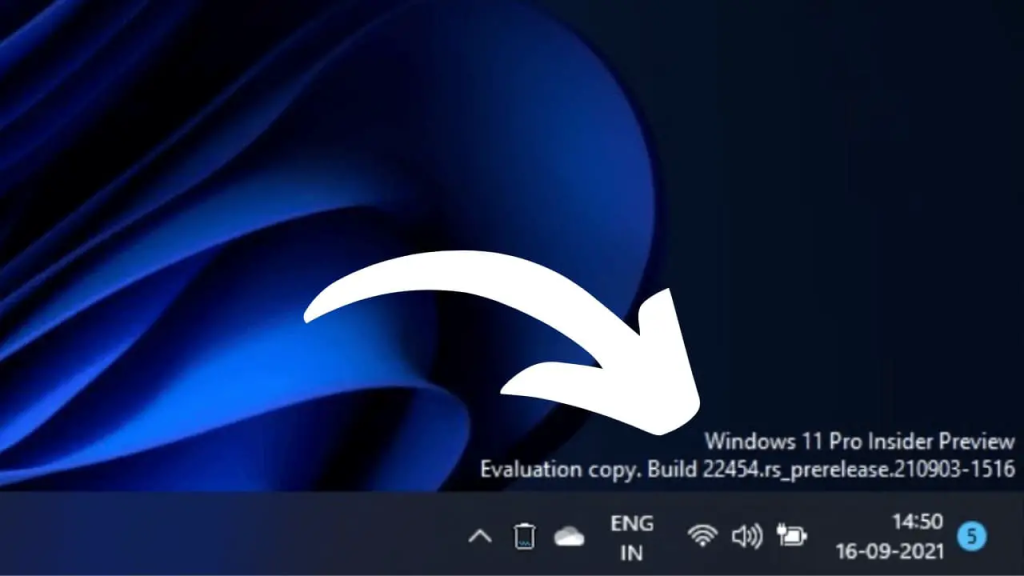Εάν είστε Windows Insider και εγκαθιστάτε τις εκδόσεις προεπισκόπησης των Windows 11 στον υπολογιστή σας, μπορεί να έχετε παρατηρήσει ένα υδατογράφημα αντιγραφής αξιολόγησης κάτω δεξιά στην οθόνη της επιφάνειας εργασίας σας.
Το υδατογράφημα τοποθετείται για να σας ενημερώσει ότι χρησιμοποιείτε ένα αντίγραφο αξιολόγησης. Εάν δεν γνωρίζετε, ένα αντίγραφο αξιολόγησης είναι απλώς μια έκδοση μιας εφαρμογής που έχει σχεδιαστεί για περιορισμένο χρονικό διάστημα.
Το αντίγραφο αξιολόγησης χρησιμοποιείται απλώς ως δοκιμή ή επίδειξη για τη δοκιμή του προϊόντος. Τώρα ξέρετε γιατί βλέπετε το υδατογράφημα «Αντιγραφή αξιολόγησης» στην οθόνη επιφάνειας εργασίας των Windows 11.
Πώς να αφαιρέσετε το υδατογράφημα αντιγραφής αξιολόγησης στα Windows 11
Ενώ το υδατογράφημα δεν κάνει τίποτα, απλώς βρίσκεται στην κάτω δεξιά γωνία. Η εμφάνισή του θα μπορούσε να ενοχλήσει μερικούς χρήστες των Windows 11. Ως αποτέλεσμα, οι χρήστες μπορεί να θέλουν να αποκρύψουν το υδατογράφημα στους υπολογιστές τους με Windows 11.
Επομένως, εάν είστε χρήστης των Windows 11 και αναζητάτε τρόπους για να αφαιρέσετε το υδατογράφημα του αντιγράφου αξιολόγησης προεπισκόπησης Insider, συνεχίστε να διαβάζετε τον οδηγό. Παρακάτω, έχουμε μοιραστεί μερικά απλά βήματα για να απαλλαγείτε από το υδατογράφημα αντιγραφής αξιολόγησης στα Windows 11.
Τα 10 καλύτερα προγράμματα λήψης βίντεο TikTok
1. Σταματήστε να λαμβάνετε τις εκδόσεις προεπισκόπησης
Είναι σημαντικό να σημειωθεί ότι το υδατογράφημα «Αντιγραφή αξιολόγησης» εμφανίζεται μόνο στις εκδόσεις προεπισκόπησης των Windows 11. Επομένως, εάν θέλετε να καταργήσετε το υδατογράφημα, θα πρέπει να ενεργοποιήσετε τη δυνατότητα που σταματά τη λήψη των εκδόσεων προεπισκόπησης στο σύστημά σας. Εδώ είναι τι πρέπει να κάνετε.
1. Κάντε κλικ στο κουμπί Έναρξη των Windows 11 και επιλέξτε Ρυθμίσεις.
2. Όταν ανοίξει η εφαρμογή Ρυθμίσεις, μεταβείτε στο Ενημερωμένη έκδοση για Windows .
3. Στη δεξιά πλευρά, κάντε κλικ Πρόγραμμα Windows Insider.
4. Στη συνέχεια, επιλέξτε Διακοπή λήψης εκδόσεων προεπισκόπησης.
5. Στη συνέχεια, ενεργοποιήστε το “Κατάργηση εγγραφής αυτής της συσκευής όταν κυκλοφορήσει η επόμενη έκδοση των Windows”
Αυτό είναι! Αφού ξετυλίξετε τη συσκευή σας, πρέπει να περιμένετε μέχρι να κυκλοφορήσει μια σταθερή ενημέρωση. Φροντίστε να κατεβάσετε και να εγκαταστήσετε τη σταθερή έκδοση για να αφαιρέσετε το υδατογράφημα.
2. Αφαιρέστε το υδατογράφημα μέσω της εύκολης πρόσβασης
Λοιπόν, μπορείτε να απαλλαγείτε από το υδατογράφημα αντιγραφής αξιολόγησης τροποποιώντας τις ρυθμίσεις Ευκολίας πρόσβασης, αλλά αυτή η μέθοδος έχει ένα μειονέκτημα: Δεν θα μπορείτε να ορίσετε μια ταπετσαρία για την οθόνη της επιφάνειας εργασίας σας.
1. Πληκτρολογήστε Πίνακας Ελέγχου στην Αναζήτηση των Windows 11. Στη συνέχεια, ανοίξτε το Πίνακας Ελέγχου εφαρμογή από τη λίστα με τα καλύτερα αποτελέσματα.
2. Όταν ανοίξει ο Πίνακας Ελέγχου, κάντε κλικ στο Ευκολία πρόσβασης.
3. Στο Κέντρο διευκόλυνσης πρόσβασης, κάντε κλικ στο Κάντε τον υπολογιστή πιο εύκολο στη χρήση.
4. Στη συνέχεια, επιλέξτε την επιλογή «Κατάργηση εικόνων φόντου».
5. Αφού κάνετε την αλλαγή, κάντε κλικ Ισχύουν και Εντάξει.
Αυτό είναι! Αυτό θα αφαιρέσει την ταπετσαρία της επιφάνειας εργασίας σας. Θα δείτε μόνο μαύρο φόντο στην επιφάνεια εργασίας σας και χωρίς υδατογράφημα.
3. Καταργήστε το υδατογράφημα αντιγράφου αξιολόγησης προεπισκόπησης Insider χρησιμοποιώντας το Μητρώο
Μπορείτε επίσης να κάνετε ορισμένες αλλαγές στον Επεξεργαστή Μητρώου των Windows για να καταργήσετε το υδατογράφημα αντιγραφής αξιολόγησης στα Windows 11. Δείτε τι πρέπει να κάνετε.
1. Πληκτρολογήστε Επεξεργαστής Μητρώου στην Αναζήτηση των Windows 11. Στη συνέχεια, ανοίξτε τον Επεξεργαστή Μητρώου από τη λίστα με τα καλύτερα αποτελέσματα αντιστοίχισης.
2. Όταν ανοίξει ο Επεξεργαστής Μητρώου, μεταβείτε σε αυτήν τη διαδρομή:
HKEY_CURRENT_USER\Control Panel\Desktop
3. Στη δεξιά πλευρά, κάντε δεξί κλικ PaintDesktopVersion και επιλέξτε Τροποποιώ.
4. Στο πεδίο Δεδομένα τιμής, πληκτρολογήστε 0 και κάντε κλικ Εντάξει.
Αυτό είναι! Αφού κάνετε τις αλλαγές, φροντίστε να επανεκκινήσετε τον υπολογιστή σας με Windows 11. Αυτό θα πρέπει να αφαιρέσει το υδατογράφημα από την οθόνη της επιφάνειας εργασίας σας.
4. Καταργήστε το υδατογράφημα αντιγραφής αξιολόγησης χρησιμοποιώντας το Εργαλείο απενεργοποίησης Universal Watermark
Το εργαλείο Universal Watermark Disabler από τη Winaero μπορεί να αφαιρέσει υδατογραφήματα από ένα αντίγραφο του λειτουργικού σας συστήματος Windows. Δείτε πώς να το χρησιμοποιήσετε.
1. Αναζήτηση για το Universal Watermark Disabler εργαλείο στην αναζήτηση Google.
2. Κάντε λήψη του εργαλείου από αξιόπιστη πηγή και εξαγάγετε το αρχείο zip στον υπολογιστή σας.
3. Μετά την εξαγωγή του αρχείου ZIP, εκτελέστε το uwd.exe αρχείο.
4. Στη γραμμή εντολών Universal Watermark Disabled, κάντε κλικ Εγκαθιστώ.
5. Στη γραμμή εντολών Επιβεβαίωση, κάντε κλικ Ναί.
6. Μόλις εγκατασταθεί το πρόγραμμα, κάντε κλικ Εντάξει. Αυτό θα σας αποσυνδέσει από τον λογαριασμό χρήστη σας.
Αυτό είναι! Τώρα, συνδεθείτε ξανά. Δεν θα δείτε ξανά το υδατογράφημα.
5. Καθαρίστε την εγκατάσταση των Windows 11
Εάν το υδατογράφημα αντιγραφής αξιολόγησης εξακολουθεί να εμφανίζεται, η τελευταία επιλογή για να απαλλαγείτε από αυτό είναι να καθαρίσετε την εγκατάσταση των Windows 11.
Πρέπει να καθαρίσετε την εγκατάσταση της σταθερής έκδοσης των Windows 11 από τον υπολογιστή σας. Εάν δεν ξέρετε πώς να καθαρίσετε την εγκατάσταση των Windows 11, ακολουθήστε αυτόν τον οδηγό – Πώς να κατεβάσετε τα Windows 11.
Αυτές είναι μερικές απλές μέθοδοι για να αφαιρέσετε το υδατογράφημα αντιγραφής αξιολόγησης προεπισκόπησης Insider στα Windows 11. Ενημερώστε μας εάν χρειάζεστε περισσότερη βοήθεια.
Διαβάστε επίσης :12 καλύτερα δωρεάν εργαλεία για να ελέγξετε την υγεία του SSD
10 καλύτεροι διαδικτυακοί επεξεργαστές βίντεο χωρίς υδατογραφήματα